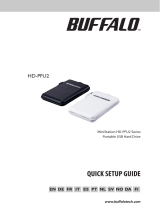Seite wird geladen ...

2,5-Zoll-USB-Festplatte mit Verschlüsselung
MiniStation HD-PNTU3
Bedienungsanleitung
2
Empfohlene Verwendung ............ 3
1
Aufbau ........................................... 2
5
Spezikationen........................... 10
3
Passwort vergessen?
................... 6
4
Optionale Software ...................... 8
DE

5
4
3
2
1
Inhaltsverzeichnis
Aufbau ........................................................2
Bauteile ................................................................................................. 2
Empfohlene Verwendung ......................... 3
Warnung ................................................................................................ 3
Sperren des Laufwerks......................................................................... 5
Passwort vergessen? ................................. 6
Rücksetzung auf die werkseitigen Standardeinstellungen .............. 6
Optionale Software ...................................8
Installieren der Software ..................................................................... 8
Optionale Software ............................................................................. 9
TurboPC ................................................................................................................................... 9
TurboCopy ............................................................................................................................... 9
Backup Utility ......................................................................................................................... 9
RAMDISK Utility ..................................................................................................................... 9
Bualo Tools launcher ......................................................................................................... 9
Secure Lock Manager Easy................................................................................................. 9
eco Manager ........................................................................................................................... 9
Disk Formatter ........................................................................................................................ 9
Picasa ......................................................................................................................................... 9
Google Chrome ..................................................................................................................... 9
Spezikationen ........................................10
Spezikationen .................................................................................. 10

2
HD-PNTU3-Serie Bedienungsanleitung
Bauteile
Aufbau
Im folgenden Abschnitt werden die Bauteile Ihrer MiniStation beschrieben.
1
Status/Zugriff/Sperre-LED
Verschlüsselt; entsperrt
USB 3.0
Eingeschaltet: Blau
Zugriff: Blau blinkend
USB 2.0
Eingeschaltet: Grün
Zugriff: Grün blinkend
Verschlüsselt; gesperrt
Eingeschaltet: Rot
USB-Anschluss
(Micro-B)

3
HD-PNTU3-Serie Bedienungsanleitung
2
Empfohlene Verwendung
Warnung
Um Schäden an Daten zu vermeiden, beachten Sie folgende
Vorsichtsmaßnahmen:
• Kongurieren Sie dieses Gerät unter keinen Umständen als Ziel für virtuellen Speicher.
• Führen Sie unter keinen Umständen einen der folgenden Vorgänge aus, während die
Daten-LED blinkt:
Trennen des USB-Kabels und Netzkabels
Ausschalten des Computers
Versetzen des Computers in einen energiesparenden Zustand (Bereitschafts-, Ruhe-
oder Energiesparmodus)
Abmelden, Anmelden oder Benutzerwechsel
● Bei manchen Computern wird beim Umschalten aus einem energiesparenden Modus
möglicherweise ein verzögerter Schreibvorgang angezeigt. Entfernen Sie in diesem Fall das Gerät,
bevor Sie Ihren Computer in den Energiesparmodus versetzen.
●
Wenn die Status/Zugri/Sperre-LED nicht erlischt, nachdem Sie Ihren Computer heruntergefahren
haben, dann stecken Sie das USB-Kabel von der MiniStation ab. Ihre Daten werden nicht durch die
Verschlüsselung geschützt, bis die Status/Zugri/Sperre-LED erlischt.
●
Der Verschlüsselungsmodus ist standardmäßig deaktiviert. Um Ihre Daten durch Verschlüsselung zu
schützen, aktivieren Sie den Verschlüsselungsmodus und kongurieren Sie ein Passwort.
●
Bewahren Sie Ihr Passwort an einem sicheren Ort auf. Wenn Sie Ihr Passwort vergessen, ist kein
Zugri auf Daten möglich, die im Verschlüsselungsmodus auf dem Laufwerk gespeichert wurden.
●
Der Verschlüsselungsmodus wird von Mac-Computern nicht unterstützt. Damit dieses Gerät mit
einem Mac verwendet werden kann, darf der Verschlüsselungsmodus nicht aktiviert sein.
●
Bewahren Sie Ihr Passwort bitte sicher auf. Teilen Sie Ihr Passwort niemandem mit.
● Beim ersten Anschließen des Geräts kann es ca. 20 Sekunden dauern, bis die Stromversorgungs/
Zugris-LED aueuchtet.
● WennIhreMiniStationnichterkanntwird,danntrennenSiesieundschließenSiesiewiederan.
GebenSiedasKennwortein,wenndieVerschlüsselungaktiviertist.
AuchwenndasMiniStation-Symbolunter“Arbeitsplatz”bzw.“Computer”angezeigtwird,
könnenSiemöglicherweisenichtdaraufzugreifen,wenn:
・SecureLockManagerEasynichtinstalliertist
・dieVerschlüsselungaktiviertundeinKennwortfestgelegtwurdeoder
・sichIhrComputerimRuhezustandoderStandby-Modusbendet
SolltedieserFalleintreten,danntrennenSiedieMiniStationundschließenSiesiewiederan.

4
HD-PNTU3-Serie Bedienungsanleitung
●
Die maximale Größe einer Datei auf einer FAT32-Festplatte beträgt 4 GB. Um größere Dateien zu
verwenden, formatieren Sie das Laufwerk mit NTFS oder Mac OS Extended neu.
●
Wenn Sie dieses Gerät mit mehreren Partitionen verwenden, formatieren Sie jedes Volume vor
dessen Verwendung.
●
Wird Mac OS bei angeschlossener MiniStation gestartet, wird das Gerät möglicherweise nicht
erkannt. Ziehen Sie in diesem Fall das USB-Kabel einige Sekunden lang ab und schließen Sie es dann
wieder an.
●
Bei manchen Computern kann Windows bei angeschlossenem Gerät nicht gestartet werden.
Schließen Sie die MiniStation in diesem Fall erst nach dem Starten des Computers an. Anweisungen
zum Ändern der BIOS-Einstellungen, um von einer internen Festplatte zu starten, entnehmen Sie
dem Handbuch Ihres Computers, wenn Sie Ihren Computer bei angeschlossenem Gerät ein- oder
ausschalten möchten.
●
Die MiniStation unterstützt Hot-Plug. Sie können das USB-Kabel bei eingeschalteter MiniStation
und eingeschaltetem PC abziehen oder anschließen. Achten Sie jedoch unbedingt darauf, das Kabel
nicht zu trennen, während die Status/Zugri/Sperre-LED blinkt, da dies bedeutet, dass auf Daten
zugegrien wird. Wenn Sie die MiniStation trennen, während die Status/Zugri/Sperre-LED blinkt,
führt dies möglicherweise zur Beschädigung und zum Verlust von Daten.
●
Informationen sind den Handbüchern zu Ihrem Computer und Ihren Peripheriegeräten zu
entnehmen.
●
Starten Sie Ihr Betriebssystem nicht von der MiniStation aus.
● Lehnen Sie keine Gegenstände an dieses Gerät. Dies kann zur Fehlfunktion des Geräts führen.
● Ist die MiniStation mit einem USB-Anschluss 2.0 / 1.1 verbunden, zeigt Windows möglicherweise eine
Meldung an, dass ein Hochgeschwindigkeits-USB-Gerät an ein Nicht-Hochgeschwindigkeits-USB-
Hub angeschlossen wurde. Um eine optimale Leistung zu erzielen, schließen Sie die MiniStation an
einen USB-Anschluss 3.0 an oder klicken Sie auf "X", um fortzufahren.
●
Wenn die MiniStation arbeitet (besonders beim Start oder bei Zugri), treten möglicherweise
Betriebsgeräusche auf. Dies ist normal.
●
Wenn der Treiber für die MiniStation installiert wird, werden verschiedene Geräte zum Geräte-
Manager hinzugefügt.
Um den [Geräte-Manager] aufzurufen, gehen Sie wie folgt vor:
Windows 7/Vista
.........................................Klicken Sie auf [Start], klicken Sie mit der rechten Maustaste auf [Computer]
und klicken Sie auf [Verwalten]. Wird die Meldung "Zur Fortsetzung des
Programms ist Ihre Zustimmung erforderlich" angezeigt, klicken Sie auf
[Weiter] und anschließend auf [Geräte-Manager].
Windows XP
..................................................Klicken Sie auf [Start] und klicken Sie mit der rechten Maustaste auf
[Arbeitsplatz].
Klicken Sie auf [Verwalten] und anschließend auf [Geräte-Manager].
Gerät Geräte-Name im Geräte-Manager
USB-Controller USB-Massenspeichergerät
Laufwerk BUFFALO HD-PNTU3 USB-Gerät
DVD/CD-ROM-Laufwerk BUFFALO Virtuelles CD-ROM USB-Gerät

5
HD-PNTU3-Serie Bedienungsanleitung
Sperren des Laufwerks
Die MiniStation wird im Verschlüsselungsmodus in den folgenden Situationen gesperrt.
Windows 7/Vista/XP Mac OS
Secure Lock Manager Easy V
Der Verschlüsselungsmodus wird
nicht unterstützt
Herunterfahren V
Neustart V
Entfernen dieses Geräts V
Bereitschaftsmodus V
Ruhemodus V
Abmelden -
Benutzerwechsel -
V: Wird gesperrt
- : Wird nicht gesperrt
* Die MiniStation wird beim Abmelden oder bei Benutzerwechsel nicht gesperrt.
Entfernen Sie die MiniStation, um sie zu sperren.
* Der Verschlüsselungsmodus wird vom Mac OS nicht unterstützt.

6
HD-PNTU3-Serie Bedienungsanleitung
Passwort vergessen?
Bendet sich Ihre MiniStation im Verschlüsselungsmodus und Sie haben Ihr Passwort
vergessen, führen Sie nachfolgende Schritte durch, um das Gerät auf die werkseitigen
Standardeinstellungen zurückzusetzen.
Hinweis: Für die Rücksetzung dieses Laufwerks wird ein Windows-Computer benötigt. Die
Software Secure Lock Manager Easy unterstützt das Mac-Betriebssystem nicht.
Rücksetzung auf die werkseitigen Standardeinstellungen
Durch das Zurücksetzen des Laufwerks auf die Werkseinstellungen werden alle Daten und
Kennwörter auf dem Laufwerk gelöscht. Sie müssen das richtige Kennwort eingeben, um auf Daten
auf einem verschlüsselten Laufwerk zugreifen zu können.
Nach dem Zurücksetzen auf die Werkseinstellungen ist das Laufwerk mit NTFS formatiert. Wenn Sie
Mac OS verwenden möchten, dann formatieren Sie das Laufwerk mit Mac OS Extended, nachdem
Sie es auf die Werkseinstellungen zurückgesetzt haben.
1
Schließen Sie dieses Gerät an Ihren Windows-PC an.
Wenn der Bildschirm zur Kennwortüberprüfung angezeigt wird, schließen Sie ihn.
Wenn unter Windows Vista der Bildschirm zur automatischen Wiedergabe geönet wird,
schließen Sie ihn.
2
Klicken Sie auf [Start] - [(Alle) Programme] - [BUFFALO] - [SecureLockManagerEasy] -
[SecureLockManagerEasy].
Der Secure Lock Manager Easy startet.
3
Klicken Sie auf [Reset to the factory
defaults] (Rücksetzung auf die
werkseitigen Standardeinstellungen).
3

7
HD-PNTU3-Serie Bedienungsanleitung
4
5
Alle auf der Festplatte gespeicherten Daten werden gelöscht! Dieser Vorgang kann
nicht rückgängig gemacht werden.
6
Wird die Meldung [The hard disk status is now reset to the factory defaults.] (Der
Status der Festplatte wurde nun auf die werkseitigen Standardeinstellungen
zurückgesetzt.) angezeigt, klicken Sie auf [OK].
Die Rücksetzung ist nun abgeschlossen. Warten Sie, bis die Festplatte erkannt wird. Wird sie nicht
erkannt, entfernen Sie die Festplatte und schließen Sie sie wieder an.
Klicken Sie auf [Reset to the factory
defaults] (Rücksetzung auf die
werkseitigen Standardeinstellungen).
Klicken Sie auf [Next] (Weiter).

8
HD-PNTU3-Serie Bedienungsanleitung
Optionale Software
Im Produktumfang der MiniStation benden sich verschiedene optionale Softwarepakete
für Windows. Diese Software muss nicht installiert werden, um die MiniStation zu
verwenden. Sie ist komplett optional. Zwar funktioniert die MiniStation problemlos mit
Mac-OS-X-Systemen, allerdings bendet sich im Produktumfang keine Mac-Software.
Installieren der Software
Folgen Sie den unten beschriebenen Schritten, um optionale Software auf Ihrem Windows-Computer zu
installieren.
1
Schließen Sie die MiniStation an Ihren Computer an.
Sollte die Verschlüsselung auf Ihrer MiniStation aktiviert sein, so geben Sie das Kennwort ein.
2
Klicken Sie mit der rechten Maustaste unter Arbeitsplatz auf [HD-PNTU3] und wählen
Sie [Önen].
3
Doppelklicken Sie auf [DriveNavi.exe].
Der DriveNavigator-Assistent startet. Wird die Meldung [Zur Fortsetzung des Programms ist Ihre
Zustimmung erforderlich] angezeigt, klicken Sie auf [Weiter].
4
Klicken Sie auf [Installation starten].
5
Der Lizenzvertrag wird geönet. Klicken Sie auf [I accept (Ich stimme zu)].
6
Klicken Sie auf [Installation zusätzlicher Software].
7 Wählen Sie die Zielsoftware und klicken Sie auf [Installieren].
Der Installationsassistent wird Sie durch die Installation führen.
4

9
HD-PNTU3-Serie Bedienungsanleitung
Optionale Software
TurboPC
Mit TurboPC kann die Datenübertragungsgeschwindigkeit für Ihr Bualo-Produkt erhöht werden.
TurboCopy
Für TurboCopy wird ein Cache verwendet, um die Datenübertragungsgeschwindigkeit zu erhöhen.
Backup Utility
Backup Utility ist eine Software zum Sichern und Wiederherstellen von Daten auf Ihrem PC. Wählen
Sie zum Verwenden dieser Software ein zu sicherndes Quelllaufwerk sowie ein Zielverzeichnis für die
Sicherungsdaten aus.
RAMDISK Utility
Diese Software verwendet den Speicher Ihres Computer als virtuelle Festplatte ([RAMDISK[).
RAMDISK wird vom Computer als Festplatte erkannt, und Sie können darauf Datenlese- und
Datenschreibvorgänge wie auf jeder anderen Festplatte ausführen.
Bualo Tools launcher
Mit Bualo Tools Launcher können Sie auf einfache Weise Software aus der Bualo-Suite von
Dienstprogrammen aufrufen. Klicken Sie einfach auf ein Symbol, um das gewünschte Bualo-Tool bzw.
-Dienstprogramm zu starten.
Secure Lock Manager Easy
Mit dieser Software werden die Verschlüsselungsfunktionen der MiniStation gesteuert. Verwenden Sie
die Software für die Aktivierung der Verschlüsselung, die Einrichtung des Passworts, die Konguration
der automatischen Authentizierung usw. Die Verschlüsselung ist standardmäßig nicht aktiviert.
eco Manager
Mit dem eco Manager for HD können Sie die MiniStation in den Ruhemodus schalten, um Strom zu sparen.
Disk Formatter
Mit dieser Software können Sie Ihre MiniStation schnell und einfach formatieren.
Picasa
Mit Picasa lassen sich digitale Fotos organisieren und bearbeiten.
Hinweis: Um digitale Fotos gemeinsam zu nutzen bzw. freizugeben oder um Fotos per E-Mail zu senden,
wird eine Internetverbindung benötigt.
Google Chrome
Bei Google Chrome handelt es sich um einen Webbrowser.

10
HD-PNTU3-Serie Bedienungsanleitung
Spezikationen
Spezikationen
Informationen zu den aktuellsten Produkten oder zu kompatiblen Modellen nden Sie auf der Bualo
Website (www.bualotech.com).
Schnittstelle USB 3.0
Anschluss USB 3.0 Micro-B
Übertragungsgeschwindigkeit
(Wahrheitswert)
Maximal 5 GBit/s (*1)
Werkseitiges Standardformat 1 NTFS-Partition
Verschlüsselung deaktiviert
Außenmaße (B×H×L)
(ohne hervorstehende Teile)
[HD-PNTU3] :
82 × 16 × 118 mm; 3.23” × 0.63” × 4.65”
[HD-PNTU3B] :
82 × 19 × 118 mm; 3.23” × 0.75” × 4.65”
[HD-PNTU3G] :
82 × 22 × 118 mm; 3.23” × 0.87” × 4.65”
Stromversorgung 5 V ± 5 %
Kompatible Betriebssysteme Windows 7 (32 Bit und 64 Bit), Windows Vista (32 Bit und 64
Bit), Windows XP (32 Bit), Mac OS X 10.4 oder neuer (*2)
*1 Um optimale Übertragungsgeschwindigkeiten zu erzielen, schließen Sie die MiniStation an einen USB-Anschluss 3.0
an. Die MiniStation kann auch an einen USB-Anschluss 2.0 / 1.1 angeschlossen werden, die Datenübertragung ist
dabei jedoch sehr viel langsamer.
*2 Bei OS X wird der Verschlüsselungsmodus nicht unterstützt.
5
1/154